虽然你可能会认为这些都是精心创建使用一套3 d电影4 d或玛雅等,它们实际上相对简单的生产使用Illustrator的混合工具和一些在绘图练习徒手画的底层结构。
翻转显示如何创建鹿艺术品。
如果你访问一个3 d套房,他还将解释如何激活鹿的头,所以它似乎化成灰尘。
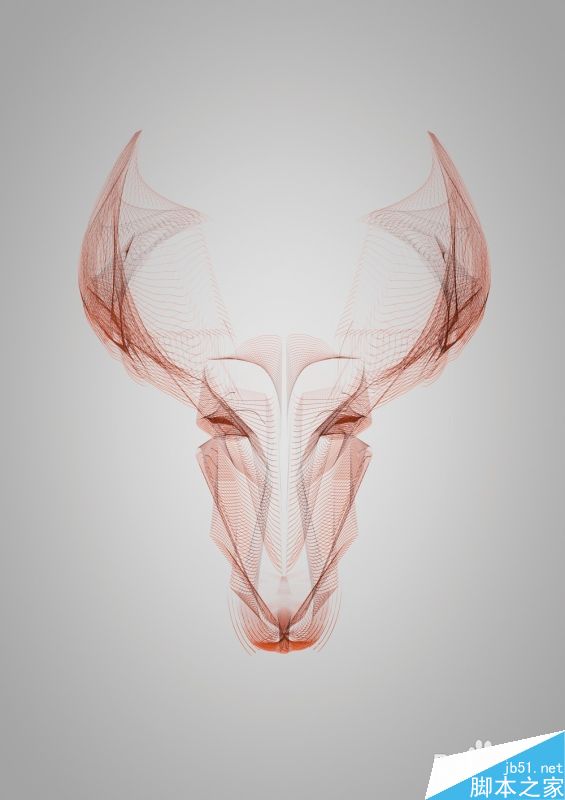
1、在你开始任何项目,你需要做一些研究。谷歌是你最好的朋友,所以用它。因为我们正在创造一个正面的艺术品,查找照片鹿展望我们。每当我创造的艺术作品与他们的动物的头,我总是寻找它的头骨好的图片,这样我就可以用骨骼结构作为我绘画的结构的基础。
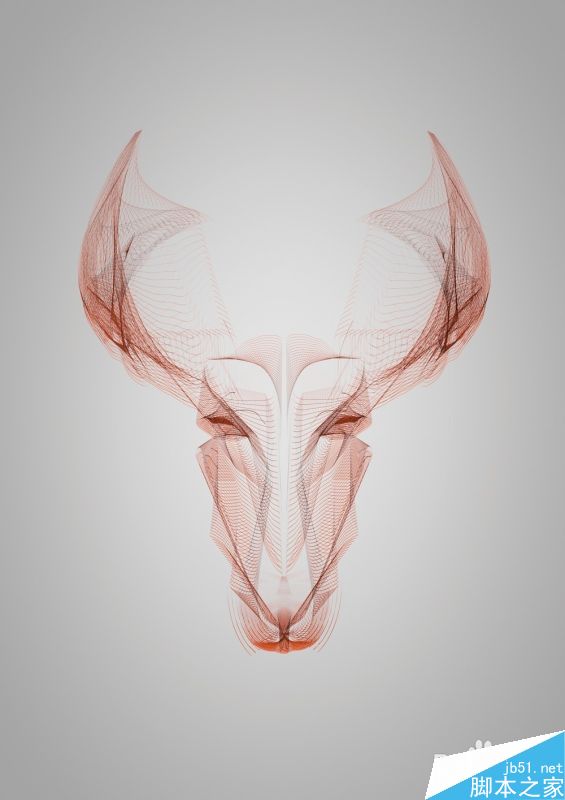
2、现在是时候开始画。打开Illustrator和勾画脸部轮廓的一些简单的基本轮廓没有喇叭(我使用的是Wacom数位板此)。你不是想创建一个鹿的可识别的绘图,但映射出其地理的波峰和波谷。由于作品将是左右对称的,只画一半 - 我们将在后面镜像。

3、接下来,绘制鹿的角。我发现最好尝试这种在不同层上几次。我们会挑选最好的之一了一下

4、选择您的鹿的脸的所有行(不带角)。转到对象>混合后产生的中间轮廓,让绘图的深度。选择你想要的行数,最好的办法是通过试验和错误。我用20头,保证间距设置为指定的步骤。做同样的事情为你的第一套喇叭。我用了30步,因为在这里我的画线少,所以我结束了被混合在脸上创建的行大致相同的密度。与其他组喇叭重复此。保存为deer-complete.ai。挑选你最喜欢的角和删除等。保存为deer-horns1.ai。现在我们的艺术品正在形成。
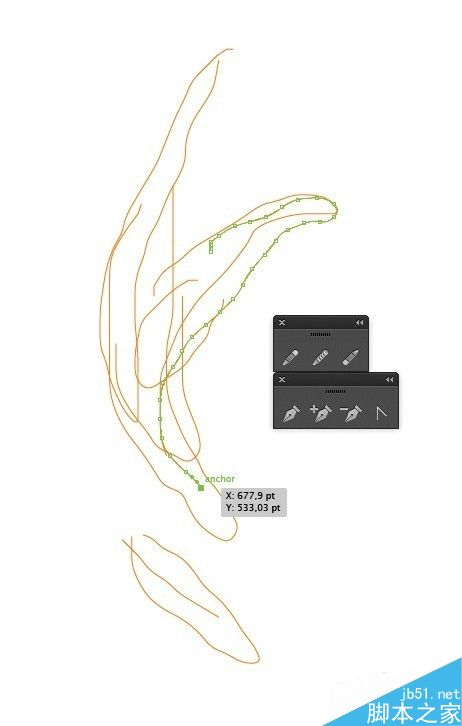
5、这个步骤是最简单的。选择你的脸,犄角,复制它们,然后反映拷贝水平创造脸部的另一半。要创建你看到对面的艺术品,我复制并粘贴到一切Photoshop中作为智能对象,添加了一个灰色的背景,一个小插曲和调整颜色,以获得最终结果。
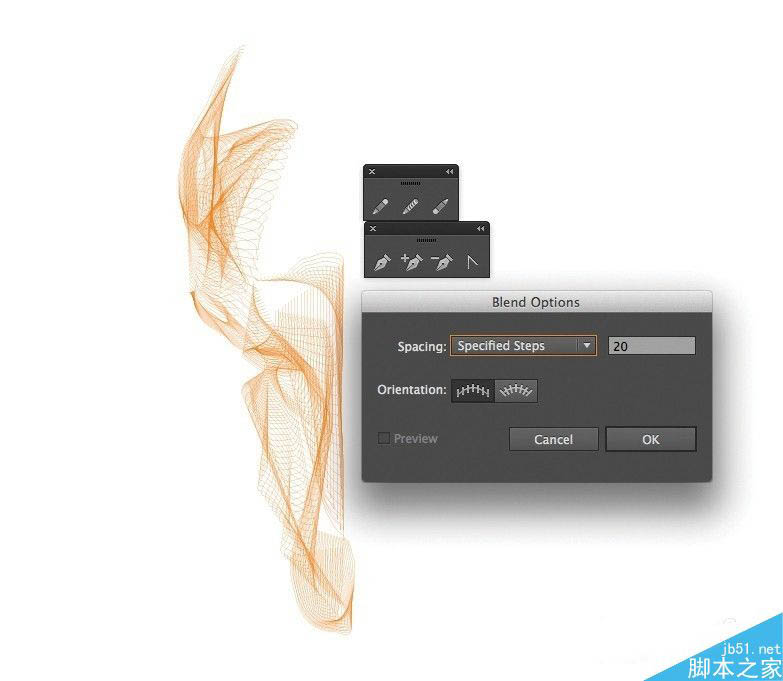
6、虽然我们的作品既简单又漂亮,你可以创造的东西,如果你喜欢更加动感(你有四维影院)。保存deer-horns1.ai作为一个插画8个文件,因此它可以在4D影院开幕。当您在4D影院中打开它,你会看到一个空的对象,所有的线花键。全部选中,然后右击>连接对象+删除。这将创造从所有的花键的单个对象。将它命名为“鹿”。创建拉伸NURBS对象(创建> NURBS>拉伸NURBS),然后将'鹿'对象里面。把你自己的选择,它的质地 - 将反射来增强渲染时它的外观 - 和一些灯。玩弄灯光的位置,直到找到给深度的真实的感觉没有铺天盖地的网孔的几何感的反射角度。
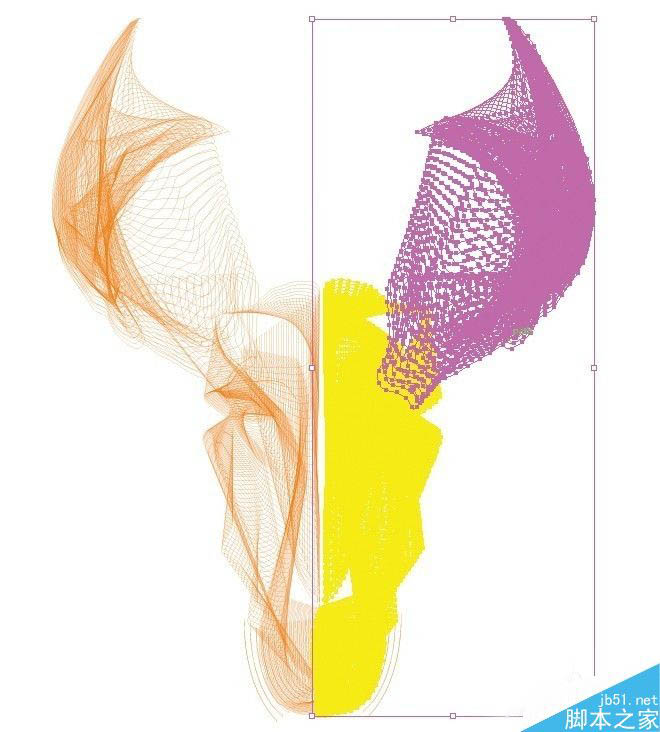
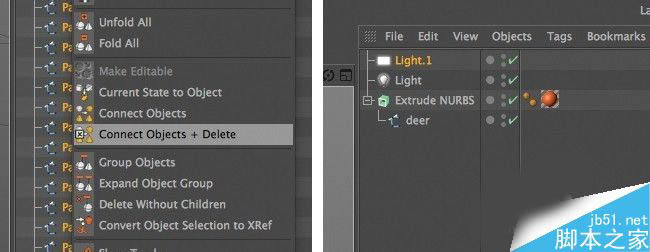
7、挤出NURBS对象编辑(右键单击>进行编辑)。添加PolyFX对象(运动图形> PolyFX)作为此对象的子项将允许我们创建头骨crumbing灰尘的效果,如果在几秒钟年龄在一万年。但是,我们需要一个随机效应(运动图形>效应>随机)在现场实际,使其工作。在你的随机效应,选择变形器选项卡,设置变形球。在效应选项卡,更改随机模式动荡。如果你希望你的PolyFX和随机效应来创造更多的粒子,你的细分挤出NURBS一点你让一个可编辑的对象之前。在这里,我却高兴不起来的结果,所以我又回到我原来的作品 - deer-complete.ai - 在Illustrator中,选择一组不同的喇叭,删除的人,救了这个作为deer-horns2.ai和反复第6步,以获得更多赏心悦目的效果摇摇欲坠发生。为了获得图像,我渲染一帧,然后加在Photoshop的背景和色彩的处理,第5步在此之后,我用的Cinema 4D创建一个动态的图形
